win10开机卡在fixing进不去怎么办 win10开机卡在fixing进不去的解决方法
更新时间:2023-02-27 15:18:00作者:mei
许多用户win10系统开机不顺畅,总是卡在fixing进不去,然后出现fixing(s)stage、fixing(e)stage,系统一直都在自检,遇到这种情况怎么办?针对此疑问,用户可以参考下文步骤内容进行修复解决。
具体方法如下:
1、首先不管是哪个电脑或者那个系统版本,如果出现系统自检,需要立马取消自检。
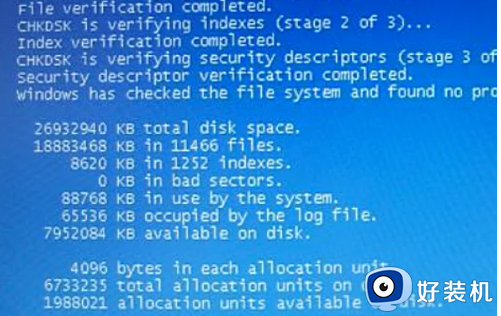
2、出现系统自检并不是以上这一种样式,还有的是淡蓝色屏幕,一般都会有进度条在跳动。
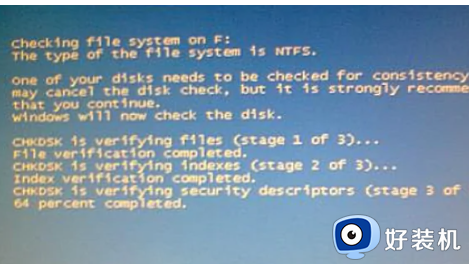
3、当跳出此类提示按下esc键不放,直到系统不自检,按下3到10秒左右就会跳过自检。这只是解决当次的系统自检。
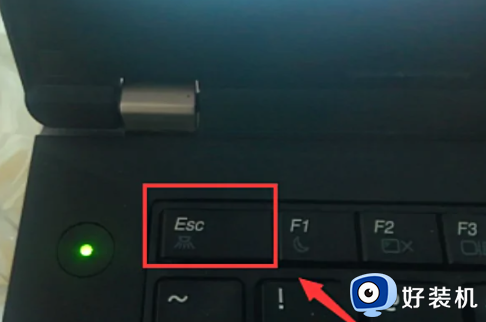
4、解决下次不再自检,从软方面:点击开始菜单,查找运行工具。
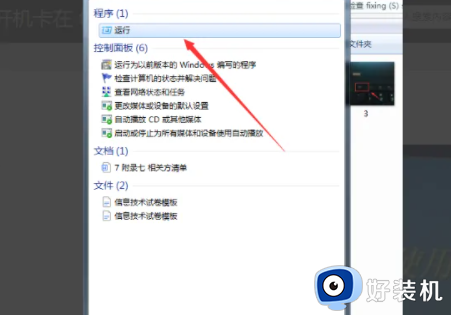
5、在运行工具中输入“regedit”,点击确定。
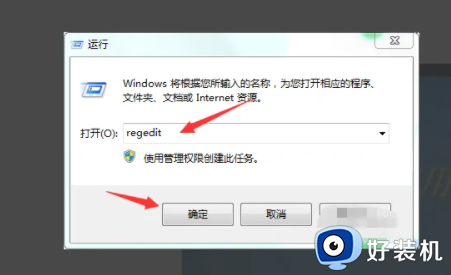
6、弹出注册表编辑窗口,在左侧找到“Session Manager”,路径为:HKEY_LOCAL_MACHINE\SYSTEM\CurrentControlSet\Control\Session Manager,单击Session Manager。
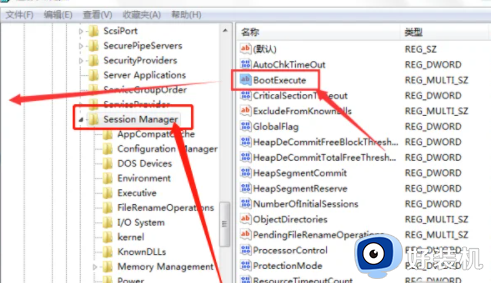
7、在有册找到“BootExecute”,然后将字符串的值清零。最后按确定关闭这些对话框。
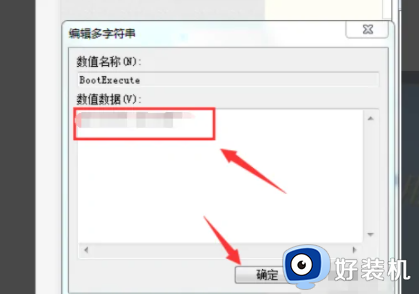
8、重启电脑既可以。

以上内容分享win10开机卡在fixing进不去的解决方法,经过几步简单设置之后,电脑开机直接进入系统桌面了。
win10开机卡在fixing进不去怎么办 win10开机卡在fixing进不去的解决方法相关教程
- win10磁盘检查卡住进不去系统怎么办 win10开机磁盘检查卡住修复方法
- win10卡欢迎界面进不去桌面怎么回事 win10开机开欢迎进不去系统如何处理
- win10卡登录界面进不了系统怎么办 win10卡在登录界面进不去桌面修复方法
- win10开机卡在请稍等怎么办 win10电脑开机请稍后很久进不去怎么解决
- win10atikmdagsys蓝屏怎么回事 win10出现atikmdagsys蓝屏的解决方法
- 装完win10系统进不去一直转圈怎么回事 win10系统开机转圈圈进不去如何解决
- win10强制关机后无法再启动怎么办 win10强制关机后无法再启动两种修复方法
- win10开机卡在请稍等怎么办 win10开机卡在请稍等该怎么解决
- win10进入桌面后卡死按什么都没用怎么办 win10进去桌面就卡死如何修复
- win10系统卡在logo界面怎么回事 win10卡在logo界面的两种解决方法
- win10拼音打字没有预选框怎么办 win10微软拼音打字没有选字框修复方法
- win10你的电脑不能投影到其他屏幕怎么回事 win10电脑提示你的电脑不能投影到其他屏幕如何处理
- win10任务栏没反应怎么办 win10任务栏无响应如何修复
- win10频繁断网重启才能连上怎么回事?win10老是断网需重启如何解决
- win10批量卸载字体的步骤 win10如何批量卸载字体
- win10配置在哪里看 win10配置怎么看
win10教程推荐
- 1 win10亮度调节失效怎么办 win10亮度调节没有反应处理方法
- 2 win10屏幕分辨率被锁定了怎么解除 win10电脑屏幕分辨率被锁定解决方法
- 3 win10怎么看电脑配置和型号 电脑windows10在哪里看配置
- 4 win10内存16g可用8g怎么办 win10内存16g显示只有8g可用完美解决方法
- 5 win10的ipv4怎么设置地址 win10如何设置ipv4地址
- 6 苹果电脑双系统win10启动不了怎么办 苹果双系统进不去win10系统处理方法
- 7 win10更换系统盘如何设置 win10电脑怎么更换系统盘
- 8 win10输入法没了语言栏也消失了怎么回事 win10输入法语言栏不见了如何解决
- 9 win10资源管理器卡死无响应怎么办 win10资源管理器未响应死机处理方法
- 10 win10没有自带游戏怎么办 win10系统自带游戏隐藏了的解决办法
